提升vscode单步调试效率的核心是定制快捷键并结合高级调试功能;2. 首先应自定义常用调试命令如“运行到光标处”和面板切换快捷键,减少鼠标操作;3. 善用条件断点、日志点、命中次数断点和skipfiles配置,避免不必要的单步执行;4. 通过keybindings.json深度定制符合个人习惯的快捷键组合,并与命令面板配合挖掘隐藏功能;5. 将调试操作内化为肌肉记忆,实现从“一步步走”到“智能跳跃”的高效调试模式,最终显著提升问题定位与代码理解效率。
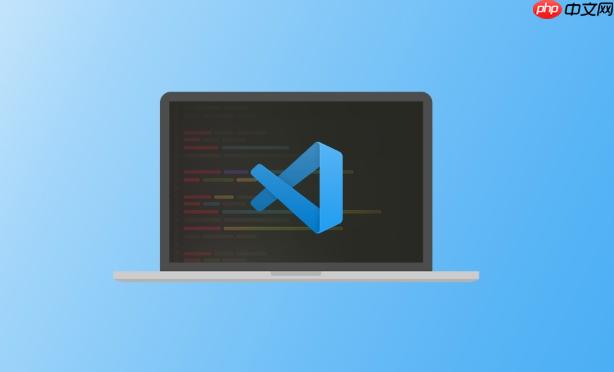
VSCode中提升单步调试效率,核心在于深度定制和熟练运用快捷键组合,特别是那些能够减少鼠标操作、优化思维流程的组合。这不仅仅是记住几个F键那么简单,更多的是关于如何将调试动作内化为肌肉记忆,以及如何利用VSCode提供的更高级调试能力来“跳过”不必要的单步执行。

提升VSCode单步调试效率,首先要从理解并自定义你的调试快捷键开始。默认的F10(步过)、F11(步入)、Shift+F11(步出)、F5(继续/开始)是基础,但真正的效率提升往往来自那些你根据个人习惯和项目需求定制的组合。例如,我经常会将“运行到光标处”(Debug: Run to Cursor)这个命令绑定到一个顺手的快捷键上,因为它能让我迅速跳过一大段代码,直接定位到我关心的下一行,而不用连续按几十次F10。
此外,更高效的做法是利用VSCode的命令面板(Ctrl+Shift+P)查找所有与“Debug”相关的命令,你会发现很多宝藏。比如“Debug: Restart”(重新启动调试)或“Debug: Stop”(停止调试),将它们绑定到你习惯的位置,能让你在调试过程中更流畅地控制会话。更进一步,考虑那些能让你在不同调试视图(如变量、监视、调用堆栈)之间快速切换的快捷键,避免鼠标点击的上下文切换成本。
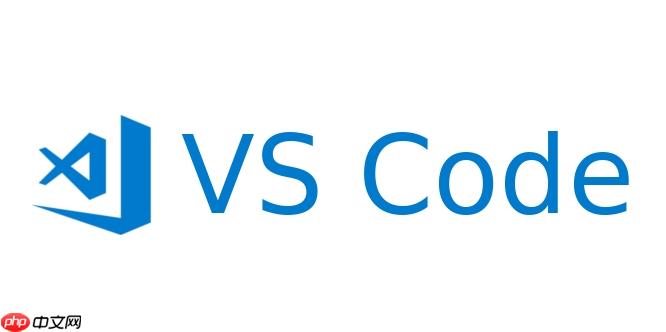
但光有这些还不够,真正的效率提升还体现在你如何“减少”单步调试的频率。这意味着要善用条件断点、日志点,甚至配置
skipFiles
说实话,VSCode默认的调试快捷键,对于刚接触调试的人来说,确实是个不错的起点。F10、F11、F5,这些都是通用且直观的操作。但时间一长,你就会发现它们有些“不够用”了。这并不是说它们不好,而是它们往往只能满足最基础的“前进”需求。
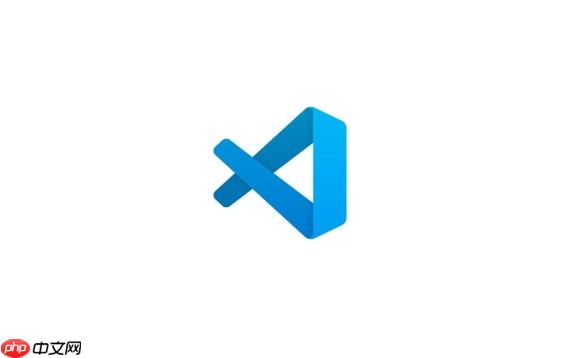
我个人在实际工作中,经常遇到这样的情况:一段代码逻辑很长,中间有几十个循环,我只关心特定条件下的执行路径。如果我仅仅依赖F10一步步走,那简直是煎熬,效率低下不说,还容易让人感到疲惫,甚至错过关键的细节。默认快捷键没有提供直接跳过大量代码、或者在特定条件满足时才暂停的功能。它们也无法快速让我从一个很深的函数调用栈中“跳出来”,或者直接跳转到某个变量的监视窗口。
更重要的是,每个开发者的习惯和键盘布局都不尽相同。默认设置可能并不符合你的肌肉记忆,比如你可能习惯了其他IDE的某个快捷键组合,每次在VSCode里都要重新适应,这种细微的摩擦都会累积成效率的瓶颈。这种不匹配感,会打断你的思维流,让你在调试时总感觉“卡壳”。所以,不是默认快捷键不好,而是它们缺乏个性化和针对复杂场景的优化。
定制VSCode调试快捷键,就像给你的调试流程量身定做一套西装,贴合才能舒适高效。这主要通过修改
keybindings.json
要打开它,最快捷的方式是按下
Ctrl+K Ctrl+S
Cmd+K Cmd+S
keybindings.json
在这里,你可以添加这样的条目:
[
{
"key": "ctrl+alt+n", // 你想设置的快捷键
"command": "debug.runToCursor", // 对应的调试命令
"when": "debuggersAvailable && inDebugMode" // 只有在调试器可用且处于调试模式时才生效
},
{
"key": "ctrl+alt+v",
"command": "workbench.panel.variables.focus", // 快速聚焦到变量面板
"when": "inDebugMode"
},
{
"key": "ctrl+alt+k",
"command": "workbench.panel.callStack.focus", // 快速聚焦到调用堆栈面板
"when": "inDebugMode"
}
]我个人觉得,
debug.runToCursor
Ctrl+Alt+N
另一个值得关注的是调试视图的切换。当你需要频繁查看变量、调用堆栈或监视表达式时,鼠标点击会消耗宝贵的时间。将
workbench.panel.variables.focus
workbench.panel.callStack.focus
在定制过程中,你可以尝试不同的组合,找到最符合你习惯的。这可能需要一点时间来磨合,但一旦形成肌肉记忆,你会发现调试效率会有质的飞跃。
单纯依靠快捷键来提升单步调试效率,就像是只学会了快跑。但真正的高手,是懂得如何“少跑路”,甚至“不跑路”就能达到目的。这就要结合VSCode的高级调试功能。
首先,条件断点(Conditional Breakpoints)是我的最爱之一。很多时候,你只关心循环中某个特定条件下的状态,比如
i === 100
user.id === 'some-specific-id'
其次,日志点(Log Points)也是个神器。如果你只是想查看某个变量在特定位置的值,而不是真的想暂停执行,那么日志点就完美了。它就像一个临时的
console.log
'Current value of i: {i}'i
再来,跳过文件/文件夹(Skip Files/Folders)的配置也很有用。在你的
launch.json
"skipFiles"
"skipFiles": ["<node_internals>/**", "${workspaceFolder}/node_modules/**"]node_modules
{
"version": "0.2.0",
"configurations": [
{
"type": "node",
"request": "launch",
""name": "Launch Program",
"program": "${workspaceFolder}/src/app.js",
"skipFiles": [
"<node_internals>/**",
"${workspaceFolder}/node_modules/**" // 跳过node_modules里的文件
]
}
]
}最后,还有命中次数断点(Hit Count Breakpoints),它能让你在断点被命中特定次数后才暂停。比如,你只想在循环的第50次迭代时暂停,就可以设置命中次数为50。
这些高级功能与定制的快捷键相结合,构成了真正高效的调试工作流。它们不再是简单的“一步步走”,而是让你能够“智能地跳跃”和“无干扰地观察”,从而极大地提升你定位问题、理解代码的效率。
以上就是VSCode 怎样用调试快捷键组合提升单步调试效率 VSCode 快捷键组合提升调试效率的创新技巧的详细内容,更多请关注php中文网其它相关文章!

每个人都需要一台速度更快、更稳定的 PC。随着时间的推移,垃圾文件、旧注册表数据和不必要的后台进程会占用资源并降低性能。幸运的是,许多工具可以让 Windows 保持平稳运行。

Copyright 2014-2025 https://www.php.cn/ All Rights Reserved | php.cn | 湘ICP备2023035733号